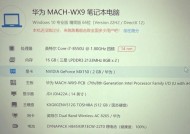如何修复应用程序无法正常启动0xc0000005错误(解决应用程序启动错误的实用方法)
- 生活窍门
- 2024-07-09
- 40
- 更新:2024-06-27 18:41:53
当我们尝试运行一个应用程序时,有时候会遇到0xc0000005错误,这意味着应用程序无法正常启动。这个错误通常与访问冲突或内存问题有关。在本文中,我们将提供一些实用的方法来解决这个问题,帮助您顺利启动应用程序。
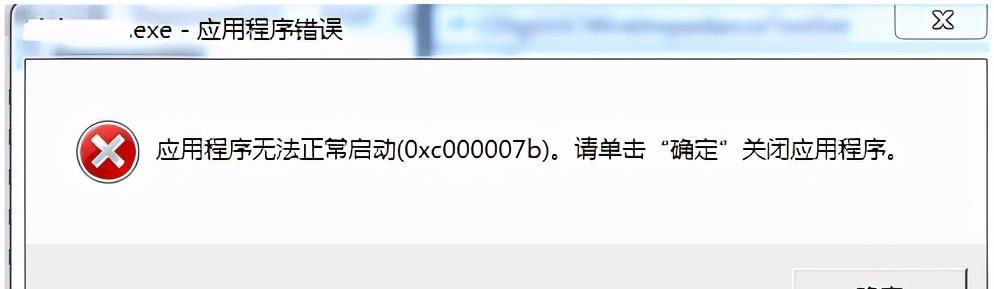
检查应用程序兼容性
1.检查操作系统兼容性
检查应用程序的最低系统要求,并确保您的操作系统版本符合要求。如果应用程序仅支持特定的操作系统版本,您需要升级或更改操作系统以与之兼容。
2.检查处理器架构兼容性
有时,某些应用程序仅支持特定的处理器架构。您需要确保您的计算机处理器与应用程序的要求相匹配。如果不匹配,考虑更换计算机或寻找适用于您的处理器架构的替代应用程序。
更新应用程序和操作系统
1.更新应用程序
通过访问应用程序的官方网站或应用商店,检查是否有可用的更新。有时,开发者会发布更新来修复启动错误和其他问题。安装最新的应用程序版本可能会解决0xc0000005错误。
2.更新操作系统
确保您的操作系统是最新版本。操作系统更新通常包含了修复各种错误和漏洞的补丁。这些更新可能会解决导致应用程序启动错误的问题。
修复系统文件错误
1.运行系统文件检查工具
在命令提示符下,输入“sfc/scannow”并按下回车键。系统文件检查工具将扫描并修复任何损坏或缺失的系统文件,这可能导致应用程序无法正常启动。
2.使用DISM工具
如果系统文件检查工具未能解决问题,可以尝试使用DISM(DeploymentImageServicingandManagement)工具。在命令提示符下,输入“DISM/Online/Cleanup-Image/RestoreHealth”,然后按下回车键。这将扫描并修复系统映像中的任何错误。
检查内存问题
1.运行内存诊断工具
使用Windows自带的内存诊断工具来检查计算机的内存健康状况。这将帮助您确定是否存在内存故障或其他问题。在Windows搜索框中键入“WindowsMemoryDiagnostic”,然后选择相应的选项来运行诊断工具。
2.更换或重新安装内存条
如果内存诊断工具报告了错误,您可能需要更换或重新安装计算机内的内存条。损坏的内存条可能导致应用程序无法正常启动。
禁用安全软件和防火墙
有时,安全软件和防火墙可能会干扰应用程序的启动过程。暂时禁用您的安全软件和防火墙,然后尝试启动应用程序。如果应用程序能够正常运行,您可以考虑更改安全软件和防火墙的设置,以允许应用程序的运行。
清理系统垃圾文件
1.运行磁盘清理工具
使用Windows自带的磁盘清理工具来清理系统中的临时文件和其他垃圾文件。这将释放磁盘空间并可能解决启动错误。
2.清理应用程序缓存
某些应用程序会在计算机上创建缓存文件。这些缓存文件可能损坏或引起冲突,导致应用程序无法启动。在应用程序的设置中查找清理缓存或重新建立缓存的选项,并执行相关操作。
重新安装应用程序
如果以上方法都无效,您可以尝试重新安装应用程序。卸载当前安装的应用程序,然后重新下载并安装最新版本的应用程序。重新安装有时可以解决启动错误。
联系应用程序开发者或技术支持
如果您已经尝试了以上所有方法但问题仍未解决,您可以联系应用程序开发者或其技术支持团队寻求帮助。他们可能会提供特定于您的情况的解决方案或进一步的指导。
启动错误是一种常见的问题,可能由多种因素引起。在本文中,我们介绍了一些实用的方法来解决应用程序无法正常启动0xc0000005错误。通过检查兼容性、更新应用程序和操作系统、修复系统文件错误、检查内存问题、禁用安全软件和防火墙、清理系统垃圾文件以及重新安装应用程序等方法,您有望解决这个问题并顺利启动应用程序。如果问题仍然存在,请联系应用程序开发者或技术支持寻求进一步的帮助。
应用程序无法正常启动0xc0000005的修复方法
在使用Windows操作系统时,有时我们可能会遇到应用程序无法正常启动的问题,而错误代码0xc0000005则是其中常见的一种。该错误代码通常表示应用程序试图访问系统内存的非法区域,导致操作系统强制终止应用程序的执行。然而,幸运的是,有许多有效的方法可以修复这个问题并使应用程序重新正常运行。
一:了解错误代码0xc0000005的含义和原因
错误代码0xc0000005是Windows操作系统中的一种异常情况,意味着应用程序尝试访问一个无效的内存地址。这可能是由于许多原因引起的,例如软件冲突、损坏的系统文件、恶意软件感染或硬件故障等。
二:重启计算机并重新打开应用程序
有时候,错误代码0xc0000005可能只是一个暂时性的问题,可以通过简单地重启计算机并重新打开应用程序来解决。这样可以清除内存中的临时错误,并重新加载应用程序所需的资源。
三:更新操作系统和驱动程序
错误代码0xc0000005可能与过时的操作系统或驱动程序有关。通过定期更新操作系统和驱动程序,可以解决一些与错误代码0xc0000005相关的问题,同时提升计算机的整体性能。
四:检查并修复损坏的系统文件
有时,错误代码0xc0000005可能是由于损坏的系统文件引起的。使用Windows的内置工具如SFC(SystemFileChecker)可以扫描并修复这些文件,以恢复系统的正常运行。
五:运行杀毒软件扫描计算机
恶意软件感染也可能导致错误代码0xc0000005的出现。运行可靠的杀毒软件进行全面扫描,以清除计算机中的任何病毒、间谍软件或恶意软件,从而解决与错误代码相关的问题。
六:禁用或卸载冲突的应用程序或插件
某些应用程序或插件可能与正在出现错误代码0xc0000005的应用程序产生冲突。通过禁用或卸载这些冲突的应用程序或插件,可以消除可能引起错误代码的干扰。
七:检查硬件故障
硬件故障也可能导致错误代码0xc0000005的出现。在出现该错误之前,检查计算机的硬件是否正常工作,例如内存条、硬盘驱动器或其他关键组件。
八:优化计算机的性能
计算机性能不佳可能导致应用程序无法正常启动,并引发错误代码0xc0000005。通过清理无用文件、关闭不必要的后台程序和定期进行系统优化,可以改善计算机的性能,从而避免该错误的出现。
九:使用Windows系统还原功能
如果错误代码0xc0000005是在最近安装新软件或更新系统后出现的,使用Windows的系统还原功能可以将计算机恢复到之前的工作状态,从而解决该问题。
十:检查应用程序的兼容性
某些应用程序可能与特定版本的Windows操作系统不兼容,从而导致错误代码0xc0000005的出现。检查应用程序的官方支持文档或与开发者联系,以确保应用程序与当前操作系统兼容。
十一:重新安装应用程序
如果某个特定应用程序无法正常启动且出现错误代码0xc0000005,重新安装该应用程序可能是解决问题的有效方法。确保使用官方渠道下载安装最新版本,并按照指示进行完整的安装过程。
十二:联系技术支持
如果尝试了以上的方法后仍然无法解决错误代码0xc0000005的问题,最好联系相关的技术支持团队或寻求专业帮助。他们可以提供更具体的解决方案,并帮助解决此类错误。
十三:备份重要数据
在尝试任何修复方法之前,建议先备份计算机上的重要数据。虽然修复过程中数据丢失的风险通常很低,但备份可以确保数据的安全,以防意外发生。
十四:使用系统维护工具
除了上述方法外,还可以使用专业的系统维护工具来修复错误代码0xc0000005。这些工具能够自动检测和修复系统错误,提高计算机性能,并确保应用程序正常运行。
十五:
错误代码0xc0000005可能导致应用程序无法正常启动,但我们有许多有效的方法可以修复这个问题。通过了解错误代码的原因和含义,以及采取一系列适当的措施,我们可以成功地解决该错误并恢复应用程序的正常运行。无论是简单的重启计算机还是与技术支持团队取得联系,每个人都可以找到适合自己情况的解决方案。